Pixel Buds Pro van Google (we noemden ze de beste oordopjes voor Android) zitten boordevol Google's versie van de nieuwste oordopjestechnologie, inclusief actieve ruisonderdrukking (ANC), Google Assistant-ondersteuning, draadloos opladen en meer.
Inhoud
- Hoe je je oorafdichting in de Pixel Buds Pro kunt controleren
- Problemen met de oorafdichtingscontrole oplossen
Op dit moment willen we het hebben over een bijzonder belangrijke truc en een van de meest unieke functies de Pixel Buds Pro – de mogelijkheid om de afdichting van de oordopjes te controleren. De oorafdichting geeft aan hoe goed het oordopje in uw oor past, hoe effectief de passieve ruisonderdrukking is en hoe comfortabel de Buds Pro in het algemeen aanvoelen. Hier vindt u alles wat u moet weten over het gebruik van deze functie.
Aanbevolen video's
Eenvoudig
10 minuten
Google Pixel Buds Pro
Verbonden Androidsmartphone
Hoe je je oorafdichting in de Pixel Buds Pro kunt controleren
Voordat we beginnen, zorg ervoor dat uw Android-besturingssysteem is bijgewerkt. Dit zou voor velen geen probleem moeten zijn, omdat de mogelijkheid om dit te doen is toegevoegd
Stap 1: Je Pixel Buds Pro wordt standaard geleverd met de middelgrote siliconen oordopjes eraan. Er worden twee andere maten oordopjes meegeleverd, één groter en één kleiner. U kunt ook oordopjes van traagschuim kiezen voor een strakkere pasvorm als u in het verleden problemen heeft gehad met oordopjes — Google verkoopt er zelfs een paar in zijn winkel. Kies de oordopjes die het beste bij u passen. Oren kunnen raar zijn: Soms werkt een tip van verschillende grootte in elk oor het beste.

Stap 2: Plaats de Pixel Buds Pro in je oren en draai ze een paar lichte draaibewegingen om er zeker van te zijn dat ze stevig op hun plaats zitten.
Verwant
- Prime Day verlaagt Pixel Buds Pro tot de goedkoopste prijs die we hebben gezien
- Hoe Apple AirPods en AirPods Pro te resetten
- Hoe u verloren of kapotte AirPods, AirPods Pro of hoesjes kunt vervangen
Stap 3: Open je Android-telefoon. Als u een van de Pixel-telefoons van Google gebruikt, gaat u naar Verbonden apparaten. Als je je Pixel Buds Pro nog niet hebt gekoppeld, moet je het koppelingsproces doorlopen voordat je met deze stap begint. Vind je Pixel Buds Pro in je Verbonden apparatenen selecteer de Kogge pictogram om naar uw instellingen te gaan.
Als je een telefoon gebruikt die geen Pixel is, had je de afzonderlijke versie moeten downloaden Google Pixel Buds-app tijdens het instellen. Open deze app om vergelijkbare opties te zien.

Stap 4: Zoek en selecteer in de instellingen Controle van oordopjesafdichting.

Stap 5: De Pixel Buds Pro voert nu de Seal Check uit en speelt enkele testaudiofragmenten af terwijl je wacht tot het programma is afgespeeld. Dit zal een aantal dingen doen, waaronder het aanpassen van ANC zodat het beter past bij hoe u uw oordopjes draagt. Maar het allerbelangrijkste is dat gebruikers een goed/niet goed resultaat krijgen voor de afdichting van hun oordopjes.
Als uw Seal Check mislukt, betekent dit dat het tijd is om uw oordopjes aan te passen. Probeer over te schakelen naar andere oordopjes en probeer het opnieuw. Vooral grotere oordopjes kunnen de afdichting mogelijk verbeteren. Werk eraan totdat de Seal Check je toppen een voldoende geeft.
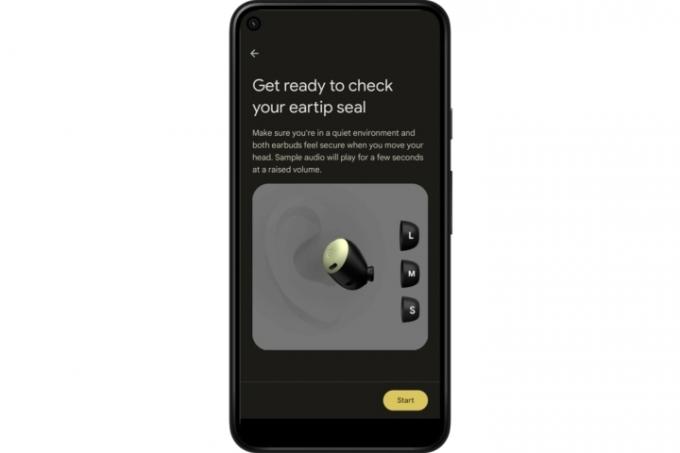
Problemen met de oorafdichtingscontrole oplossen
Als er iets niet helemaal in orde is met de afdichting van uw oordopje, zijn hier een paar dingen die u kunt controleren.
Stap 1: Als de Eartip Seal Check helemaal niet lijkt te werken, ook al denk je dat je heel goed past, controleer dan of de Google Pixel Buds-app (op niet-Pixel-telefoons) is bijgewerkt. Update het en start het opnieuw op, en probeer het vervolgens opnieuw.
Stap 2: Als dat niet werkt, reset je je Pixel Buds Pro volledig. Vertel de Bluetooth van je telefoon om je Pixel Buds Pro helemaal te vergeten en plaats hem in de oplaadcase.
Laat de oplaadcassette open. druk de Koppelen knop aan de achterkant van de behuizing terwijl deze open is en houd deze gedurende 30 seconden ingedrukt. Het statuslampje knippert en stopt uiteindelijk met knipperen om aan te geven dat het wordt gereset. Het statuslampje knippert vervolgens een tijdje in verschillende kleuren voordat het weer pulserend wit wordt, wat aangeeft dat de reset is voltooid. Koppel je oordopjes en probeer het opnieuw.
Stap 3: Zoals we al zeiden, oren kunnen raar zijn. Soms passen oordopjes gewoon niet goed, afhankelijk van de grootte en vorm van uw oren. We noemden oordopjes van traagschuim als alternatief, wat kan helpen. Maar onthoud uiteindelijk dat dit slechts een optimalisatieproces is: uw Pixel Buds Pro-ervaring wordt niet verpest als u er niet voor kunt zorgen dat deze werkt. ANC en andere functies werken nog steeds.
Stap 4: Als je ten slotte teleurgesteld bent over je Pixel Buds Pro-ervaring, kun je doorgaan De servicesite van Google en kijk of je de oordopjes kunt laten vervangen of omruilen voor een ander model.
Als je nog niet hebt gekeken, kijk dan eens bij ons lijst met tips en trucs voor de Google Pixel Buds Pro.
Aanbevelingen van de redactie
- Google Pixel A-Series-oordopjes kunnen van jou zijn voor $ 59 voor Prime Day
- Beste Beats-hoofdtelefoondeals: bespaar op Studio 3, Fit Pro, Studio Buds
- Apple AirPods, AirPods Pro en AirPods Max updaten
- Glanzende Xiaomi Buds 4 Pro komen in hun eigen Space Capsule
- De ruimtelijke audio van OnePlus Buds Pro 2 zorgt ervoor dat ik de AirPods Pro wil laten vallen
Upgrade uw levensstijlMet Digital Trends kunnen lezers de snelle technische wereld in de gaten houden met het laatste nieuws, leuke productrecensies, inzichtelijke redactionele artikelen en unieke sneak peeks.


